有什么样的方法技巧能够让excel分段显示手机号?
有什么样的方法技巧能够让excel分段显示手机号?
注:利用excle软件,把一堆手机号分段显示,方便我们核查、核对手机号码。
方法/步骤
1、生活、工作中,我们时常统计一些表格,收集一些手机号码。
密密麻麻的手机号容易让人觉得眼前很乱,在抄写或拨打时,容易出错。
可以用简单的小技巧分段显示手机号,方便我们的生活。
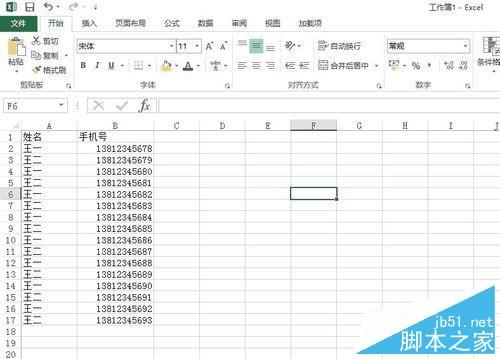
2、如下图,首先框选选中“B2:B17”的单元格,如下图所示。
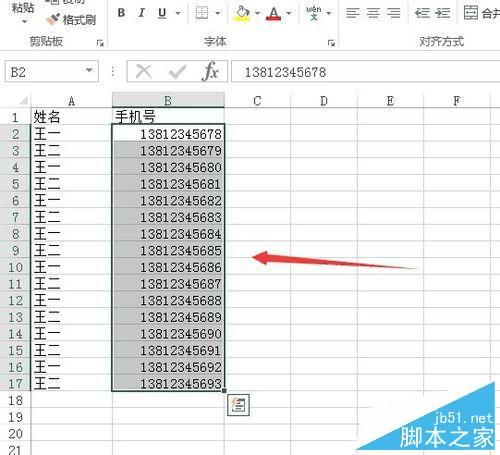
3、鼠标左键单击左上角的“开始”菜单。
注意不要把刚刚的框选取消。
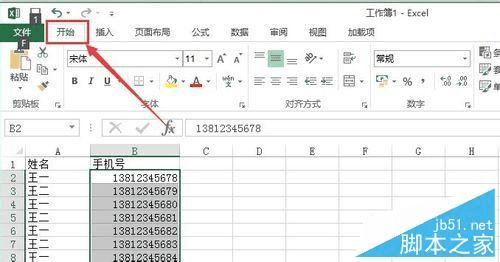
4、在开始菜单中,找到“数字”子菜单。如下图所示。
将鼠标指向“数字”右下角的“数字启动器”,即绿色小框框所示。点击启动。
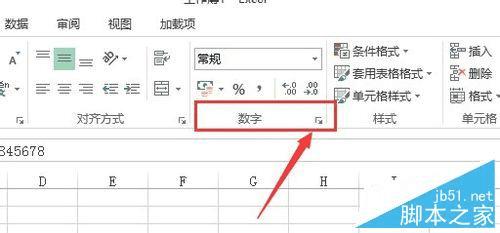
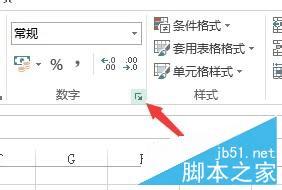
5、弹出“设置单元格格式”窗口。默认会出来“数字”选项卡。
在左边最下方,找到“自定义”命令。点击选中“自定义”命令。
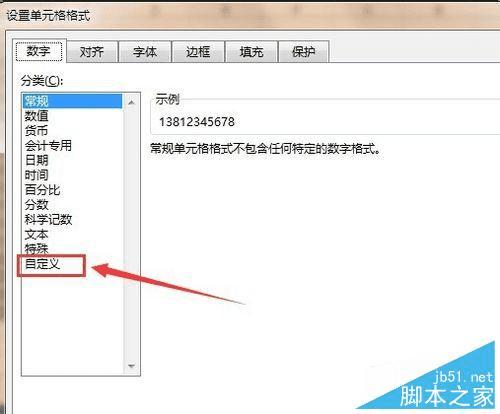
6、在“类型”下面的框框内,输入你需要的手机分段的样式,例如下图所示:【000-0000-0000】
输入完成后,点击确定
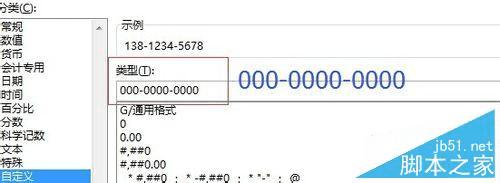
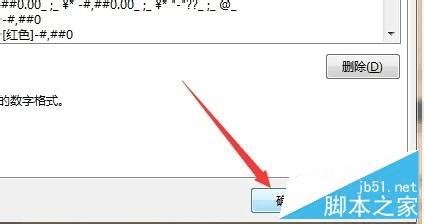
7、看,现在你的所有的手机号码,都按照刚刚我们设置的分段样式显示出来了。
是不是所有的手机号码都一目了然呢?快来试试吧!
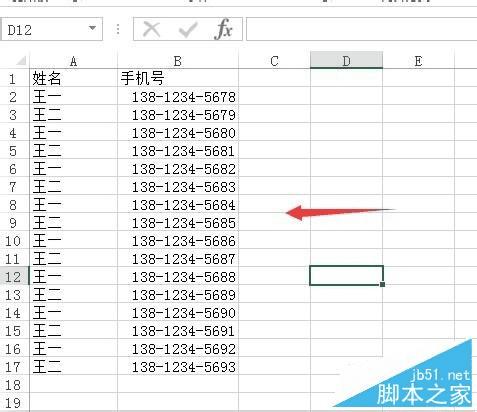
以上就是excel手机号分段显示方法介绍,是不是很简单啊,有需要的朋友可以参考本文,希望能给大家带来帮助!